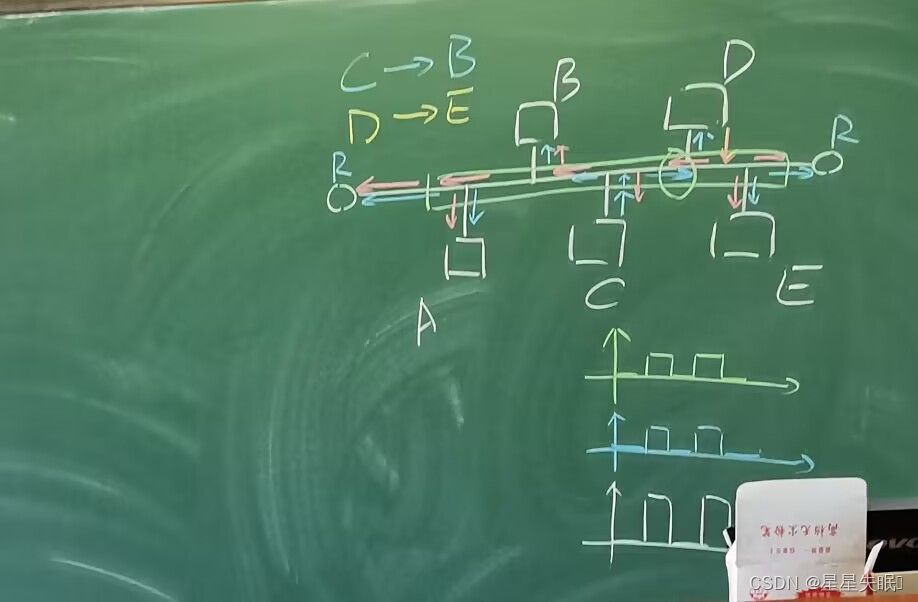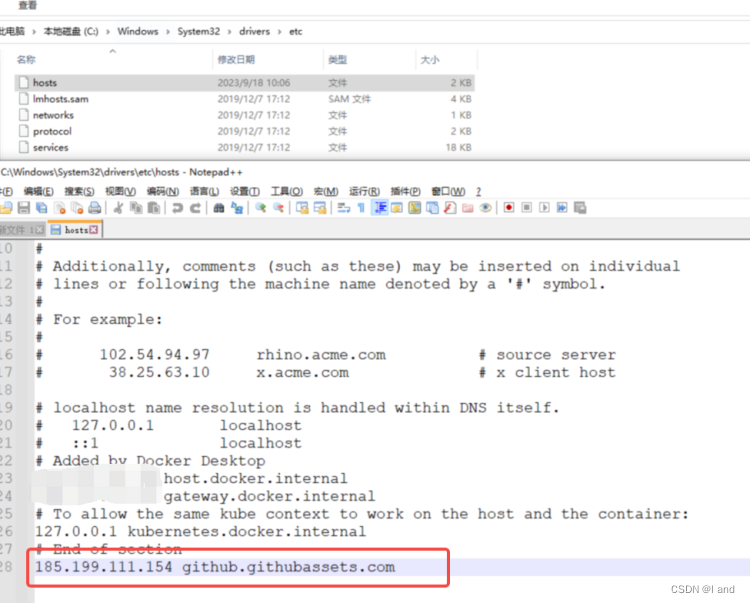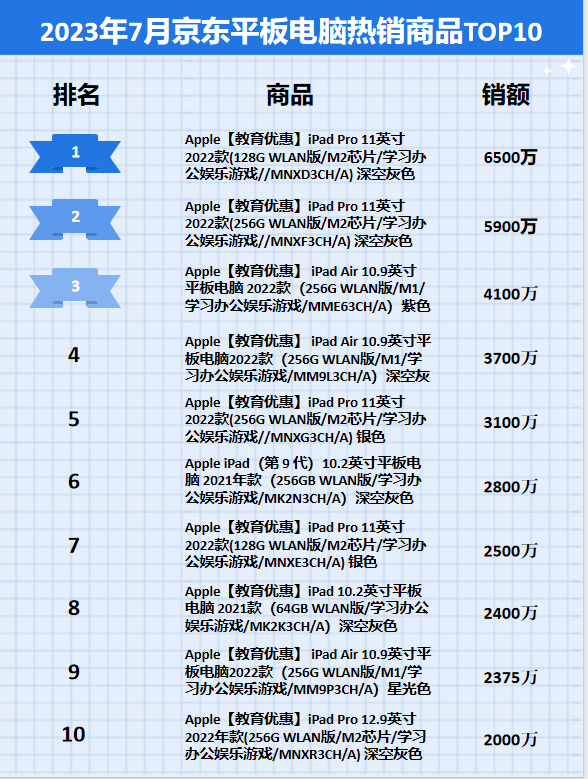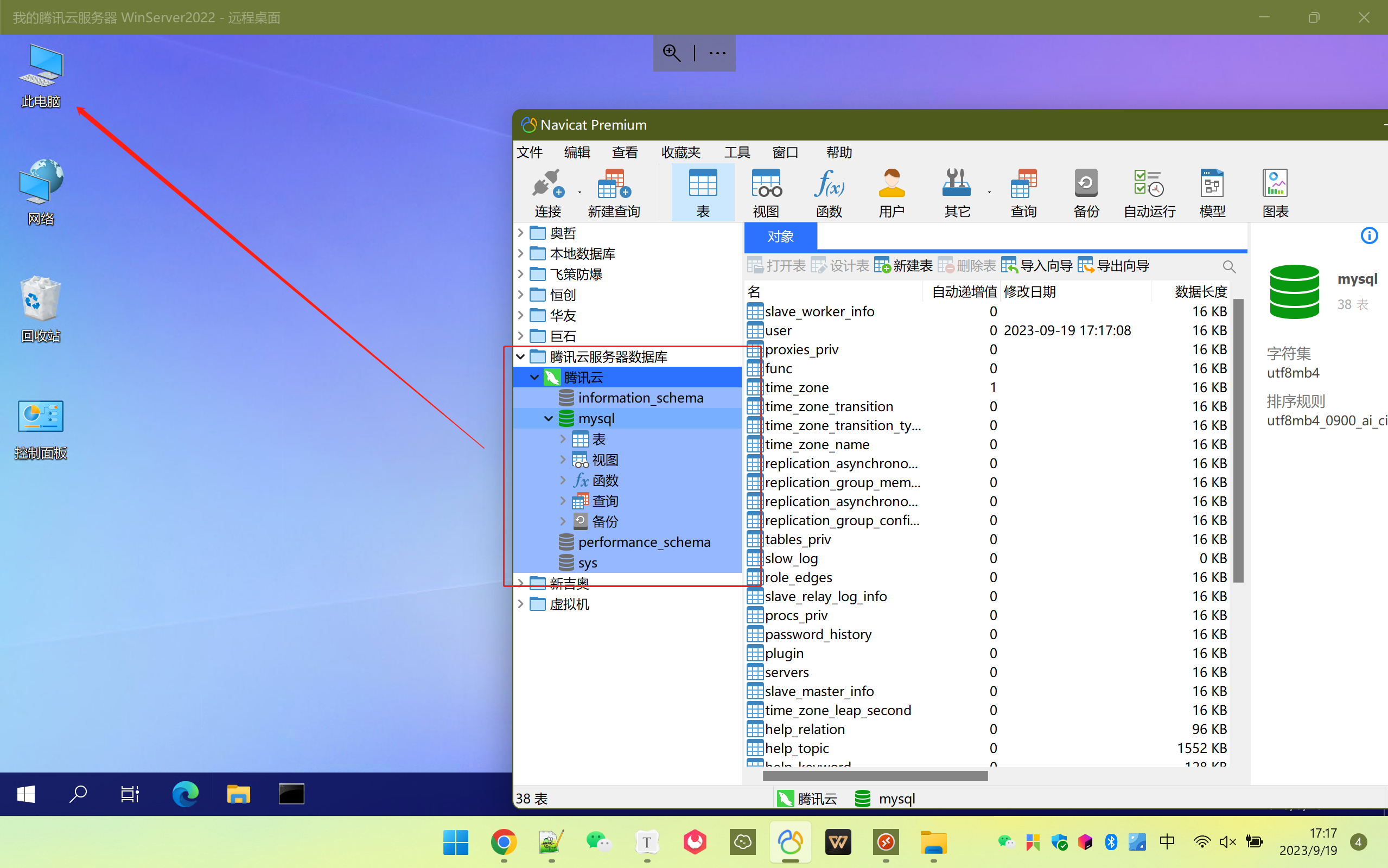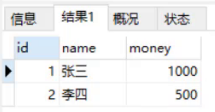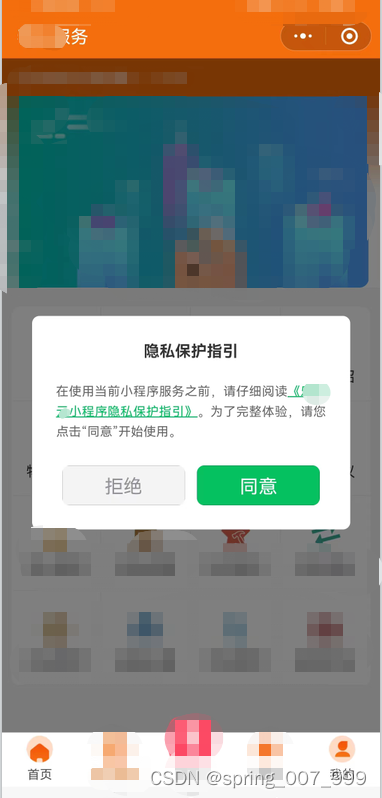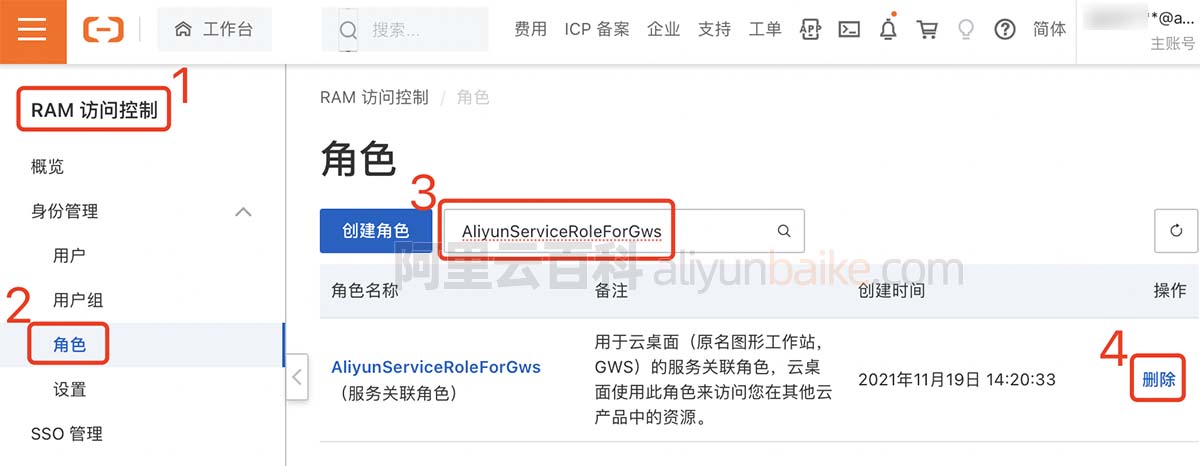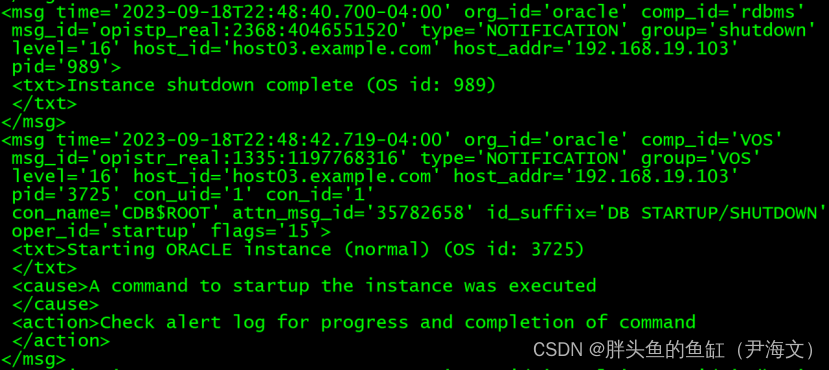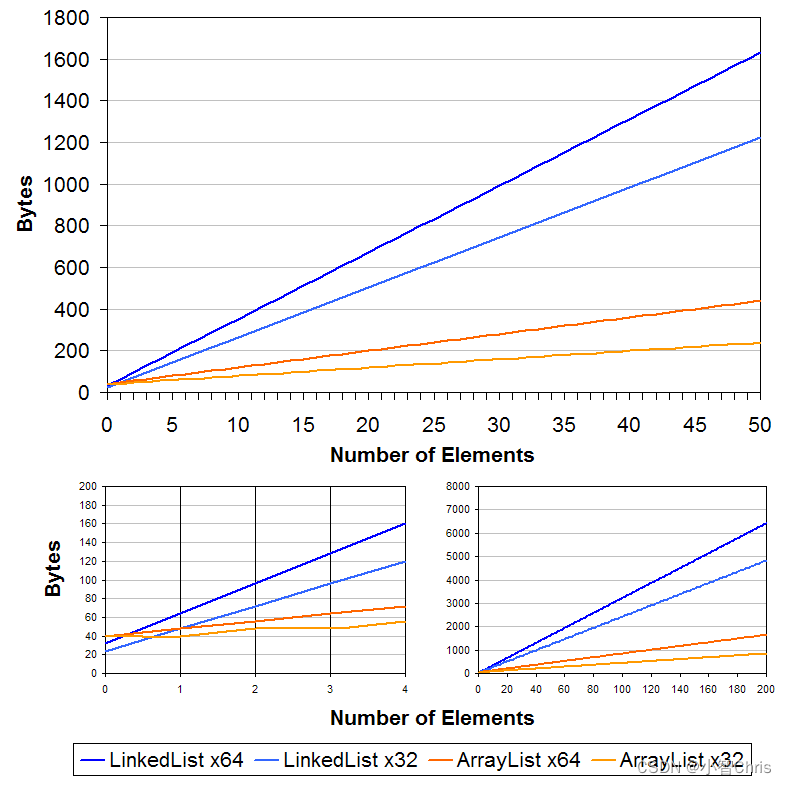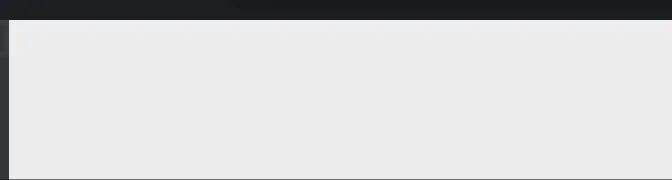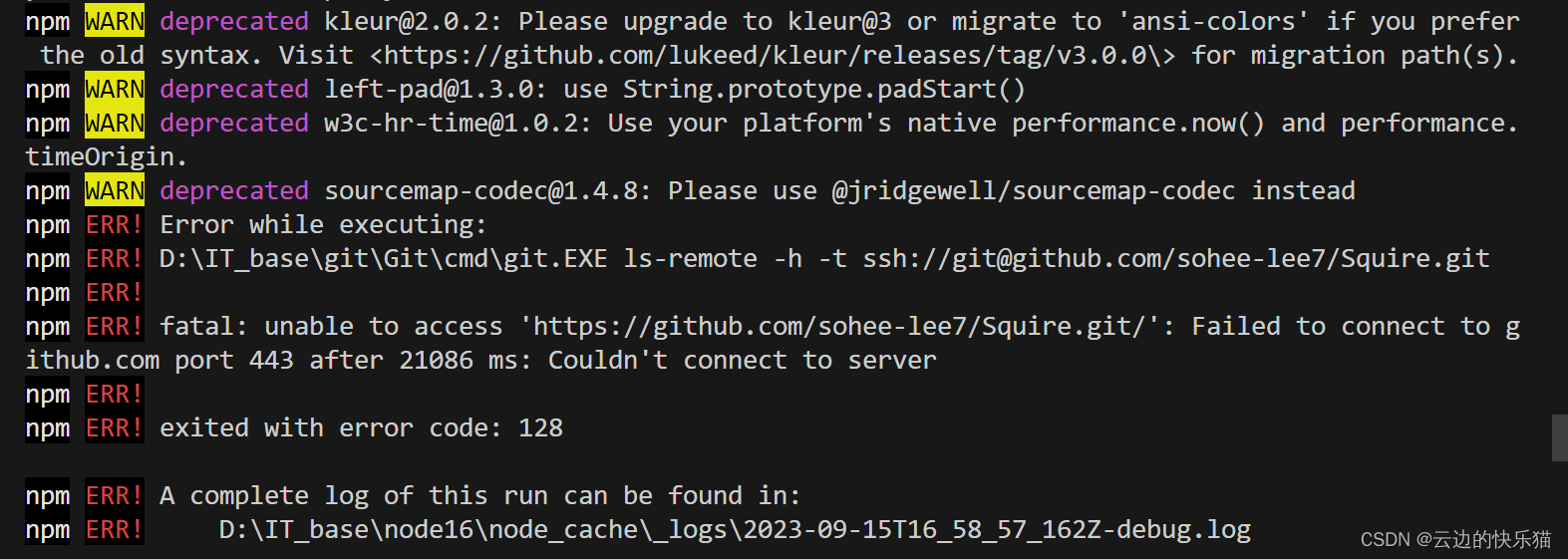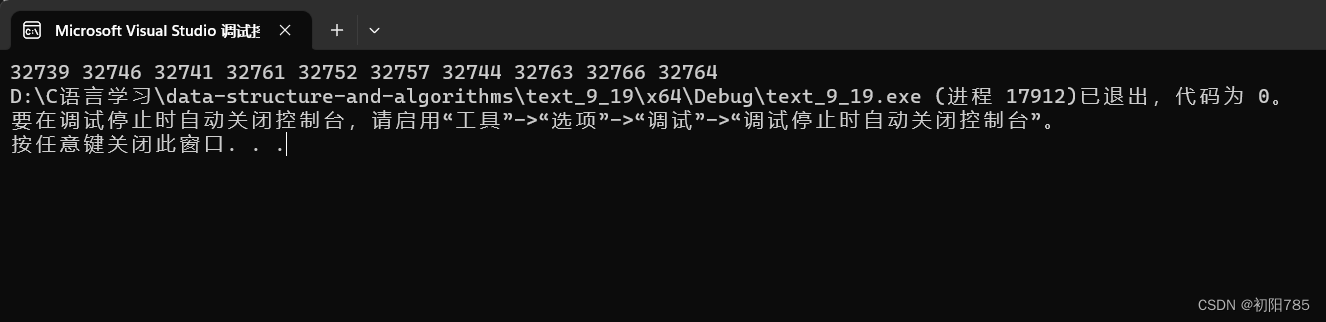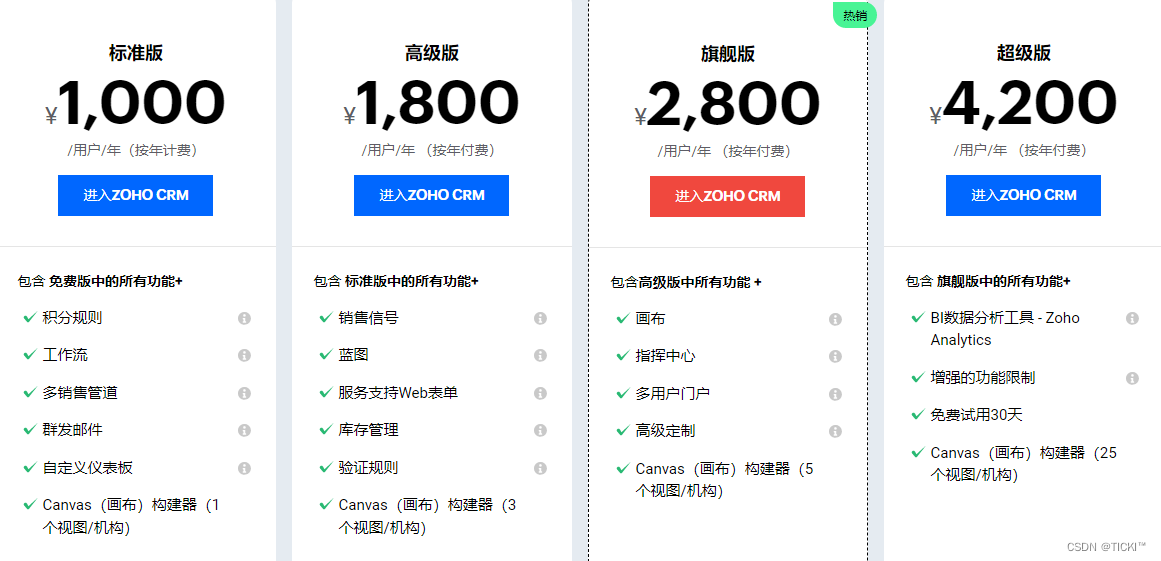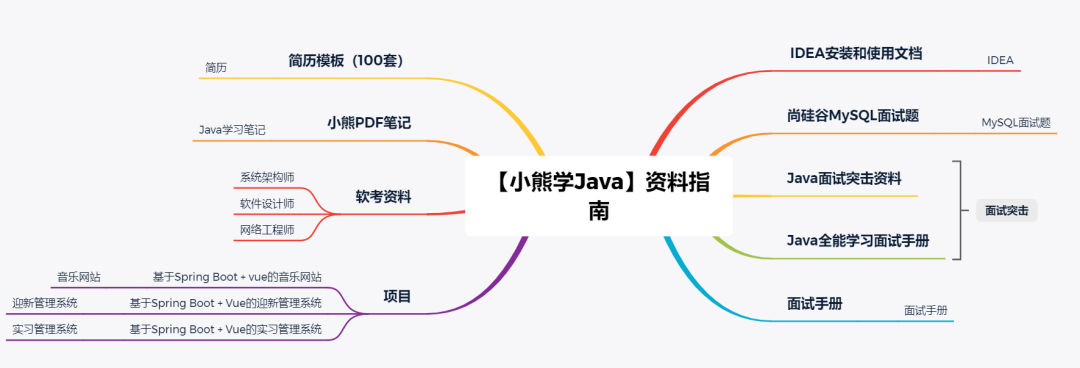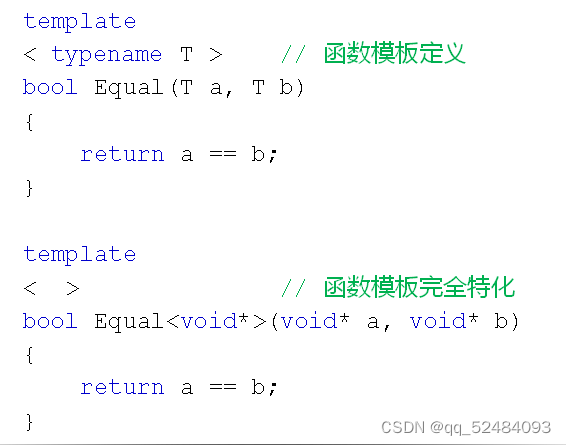今天安装VS2015社区版本时,提示缺失以下两个内容:
Microsoft VisualStudio JavaScript Project System : 找不到元素。
Microsoft VisualStudio JavaScript Language Service : 系统找不到指定的文件。
虽然似乎不影响C++代码的运行,但是我怕有隐疾,因此查询网络找到可能的解决方法。
方法一:填入packages文件夹的路径
(1)打开“控制面板”,选择“卸载程序”,找到VS2015的项目,右键选择“更改”。
(2)在弹出的界面中选择“修复”,在“请提供搜索包的位置”输入栏中,填入VS2015安装包中packages文件夹的路径(即删除packages后面的路径)。
上面这种方法没有解决我的问题(又或者是因为我只是修复,而不是先卸载然后再重新安装,有机会再试试),但不意味着不适用于其他人,毕竟也有网友通过这种方法解决了问题并分享出来。
方法二:更换不同版本的VS2015
有网友反应是3.73大小版本的VS2015自身有问题,换一个约7G大小版本的VS2015即可。
我对这个说法存疑,但奈何我使用的VS2015的确是3.73G大小版本的,而且安装的确出现问题。
不过我没有换所谓的7G大小版本的VS2015,我换了其他安装包,安装包地址见链接。使用这个安装包安装时,没有提示缺失文件问题,但会提示下面图示的问题,原因可能是我之前安装时遗留了一些文件。我觉得,比起之前提示缺失文件,这个问题应该不大哈,毕竟已经有文件了。
这种方法,怎么说呢,哈哈哈。
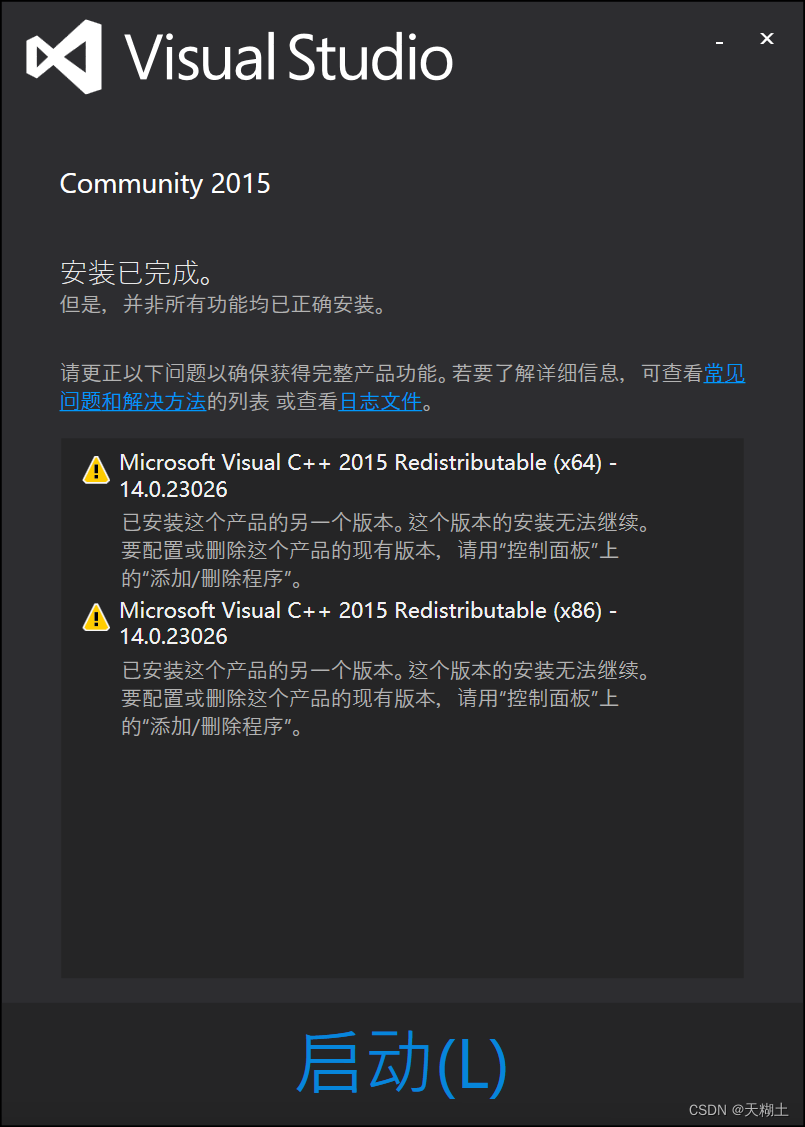
方法三:手动安装缺失文件
其实缺失的文件在VS2015安装包中都有,但就算正确填写其路径也不能安装,于是可以考虑自己手动安装缺失的文件。
(1)在安装VS2015时,选择跳过,然后等待安装完成。
(2)进入packages\JavaScript_LanguageService目录、packages\JavaScript_ProjectSystem目录,点击对应的.msi文件进行安装。
这种方法见博客VS2015 安装过程缺文件处理,我觉得应该有效。
方法四:复制packages文件夹到提示目录
(1)根据弹出“安装包丢失或者损坏”界面时,“请输入搜索包的位置”里面提示的路径,从VS2015安装包中复制packages文件夹到提示的路径中。提示的路径一般类似于下面这种形式:
C:\Users\XJH\AppData\Local\Temp\20230919_141752_{4312D170-FE25-36BF-B5E6-0A87C44B7EF0}\packages\JavaScript_LanguageService\JavaScript_LanguageService(2)每次弹出“安装包丢失或者损坏”界面时,把packages后面的路径删掉,即写成下面这种形式:
C:\Users\XJH\AppData\Local\Temp\20230919_141752_{4312D170-FE25-36BF-B5E6-0A87C44B7EF0}\packages\